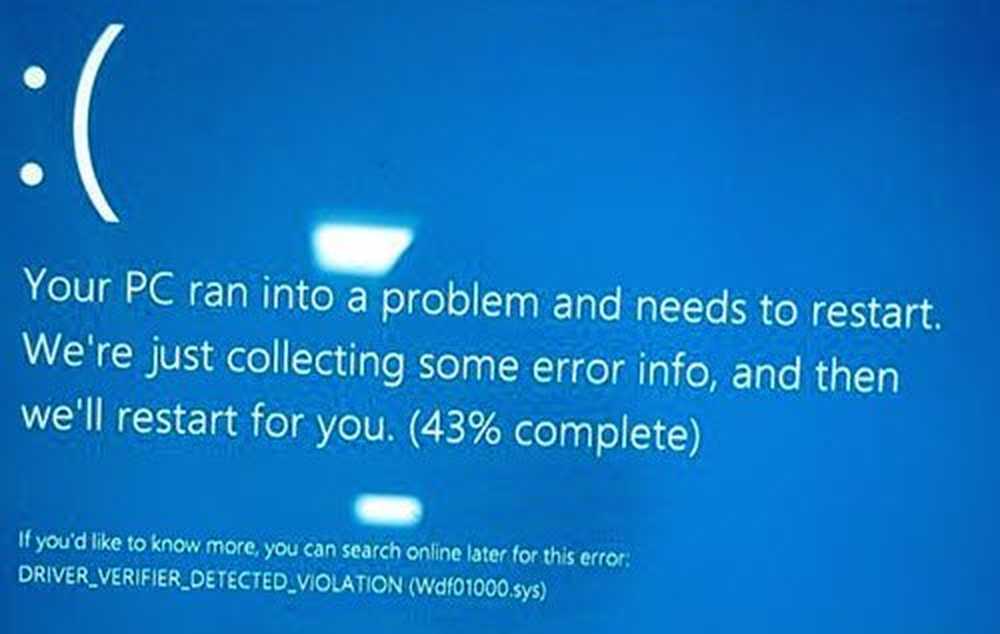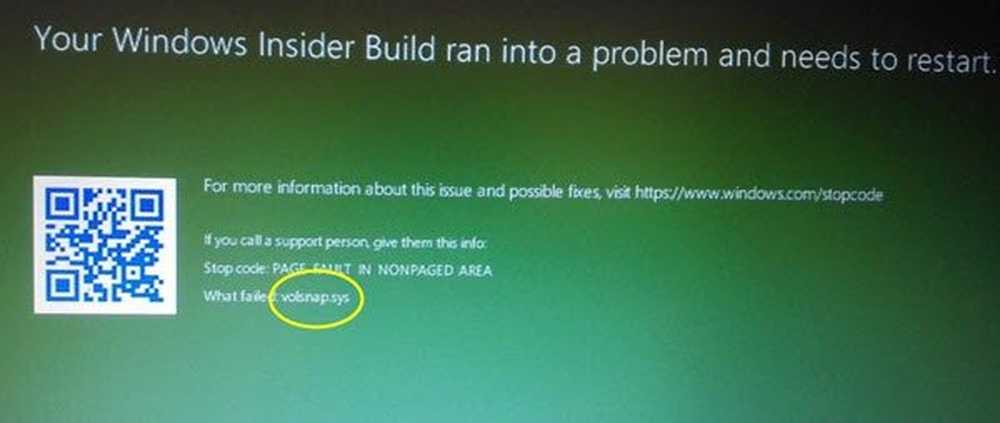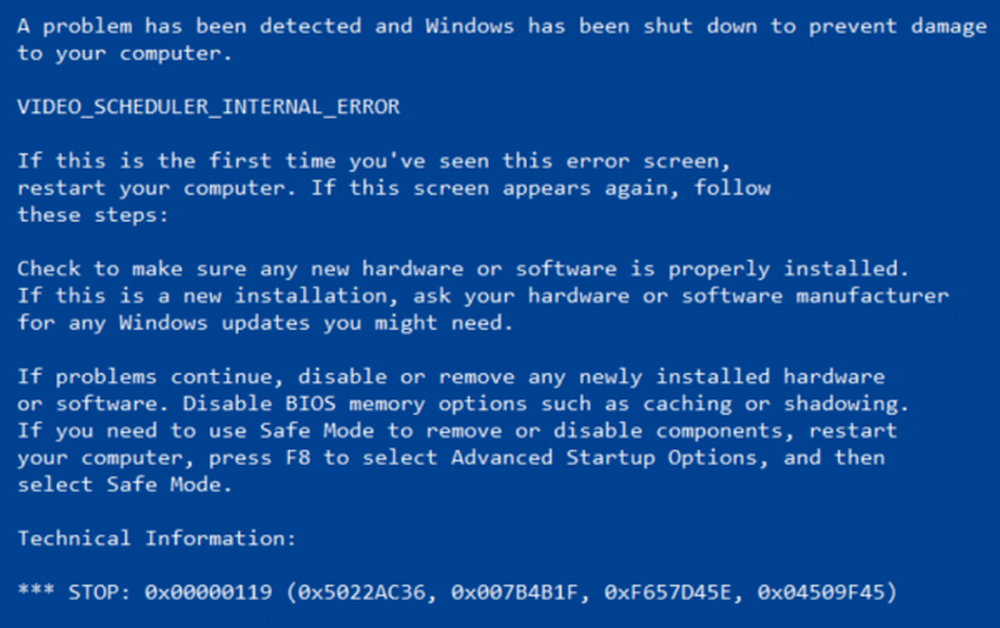Fix VIDEO_DXGKRNL_FATAL_ERROR in Windows 10
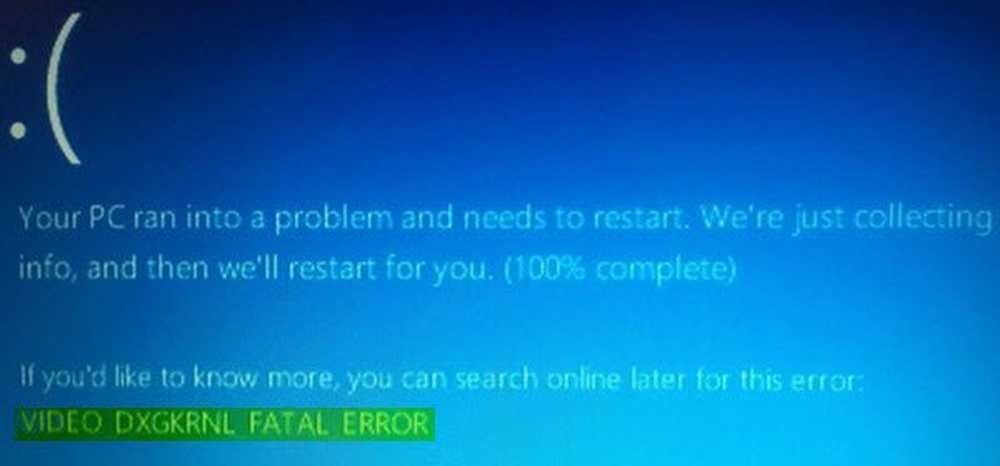
Na Windows Update ziet u een blauw scherm met stopfout VIDEO_DXGKRNL_FATAL_ERROR in Windows 10 zijn hier enkele oplossingen die u kunnen helpen bij het oplossen van het probleem. Dit foutbericht kan vergezeld zijn van foutcodes, zoals 0xD80310B0, x05F6C614D, 0x680B871E of 0x96D854E5 en geeft aan dat het grafische kernelsubsysteem van Microsoft DirectX een overtreding heeft gedetecteerd.
VIDEO_DXGKRNL_FATAL_ERROR
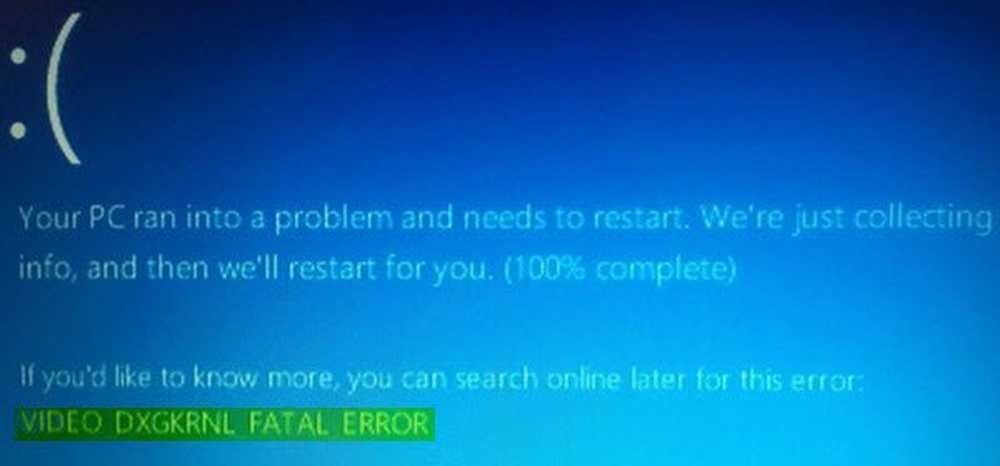
Als je deze stopfout krijgt, kun je een paar dingen proberen.
1] Installeer het grafische stuurprogramma opnieuw / werk het bij
Maak de installatie van uw grafische stuurprogramma ongedaan en installeer het opnieuw. Als hiermee uw probleem niet is opgelost, moet u mogelijk het grafische stuurprogramma bijwerken. Open om het stuurprogramma bij te werken Apparaat beheerder. Na het openen, vouwt u de Beeldschermadapters optie, klik met de rechtermuisknop op het stuurprogramma en selecteer Stuurprogramma bijwerken keuze.

Als u het Nvidia-stuurprogramma wilt verwijderen, downloadt u het nieuwste Nvidia-stuurprogramma nadat u het hebt verwijderd en installeert u het. Vergeet na een herstart Nvidia niet als standaard GPU in te stellen.
2] Installeer DirectX opnieuw
Download de nieuwste versie van DirectX voor uw versie van Windows van Microsoft en installeer deze opnieuw op uw systeem.
3] Gebruik systeembestandscontrole
Met het hulpprogramma voor het controleren van systeembestanden kunnen gebruikers zoeken naar wijzigingen in registersleutels en systeembestanden. Hierna kan het het originele bestand herstellen als het een wijziging detecteert. Het bericht Video_Dxgkrnl_Fatal_Error kan verschijnen als gevolg van recente wijzigingen die door verschillende software of stuurprogramma's zijn aangebracht. Voer System File Checker uit en controleer of het probleem is opgelost of niet.
4] Los problemen op in Clean Boot State
Problemen met de bestuurder kunnen ook worden opgelost met Clean Boot. Als u niet weet, is Clean Boot niets anders dan het systeem opstarten met alle niet-Microsoft-processen, startups en services uitgeschakeld. Op die manier kunt u het overtredende proces handmatig achterhalen.
Als u meer hulp nodig heeft, kunt u onze Windows Stop Errors Guide raadplegen.